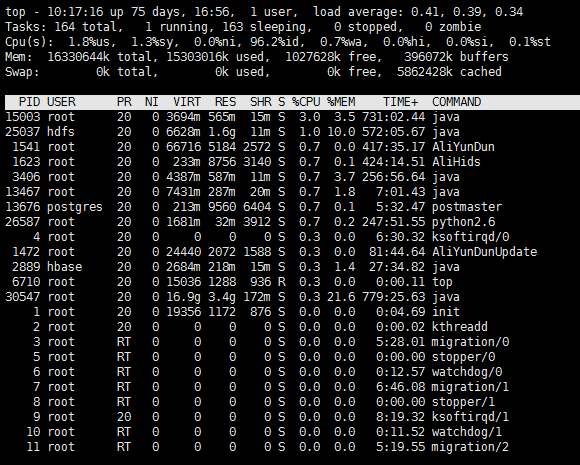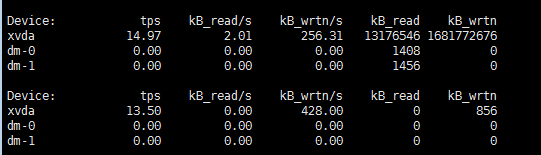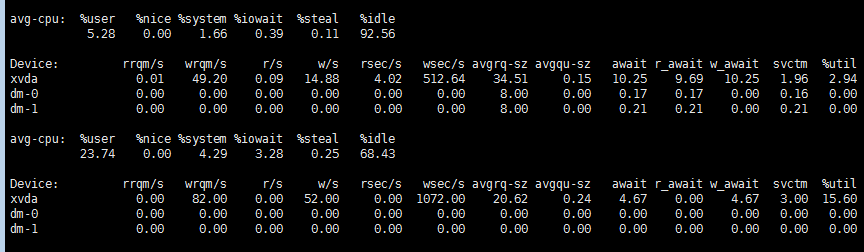1.top命令
top命令能够实时显示系统中各个进程的资源占用状况。使用top命令输出如下:
前半部分是统计信息,后半部分是进程信息。
统计信息中:
第一行:任务队列:<=>uptime命令。左->右依次:系统当前时间、系统运行时间、当前登录用户数。load average:系统的平均负载,即任务队列的平均长度,3个值分别表示:1分钟,5分钟,15分钟登到现在的平均值。
第二行:进程统计信息:左->右依次:正在运行的进程数、睡眠进程数、停止的进程数、僵尸进程数。
第三行:CPU统计信息,
us:用户空间CPU占用率、
sy:内核空间CPU占用率、
ni:用户进程空间改变过优先级的进程CPU占用率、
id:空闲CPU占用率、
wa:等待输入输出的CPU时间百分比、
hi:硬件中断请求、
si:软件中断请求。
第四行:左->右依次:内存总量、已使用内存、空闲内存、内核缓冲。
第五行: 交换区总量、已使用交换区、空闲交换区大小、缓冲交换区
后半部分
PR= Priority:优先级
NI= Nice value:负值优先级>正值优先级
VIRT= Virtual Image (kb):进程使用的虚拟内存总量,单位KB。VIRT=SWAP+RES
RES= Resident size (kb):进程使用的、未被换出的物理内存大小,单位KB
SHR= Shared Mem size (kb):共享内存大小,单位KB
S= Process Status:进程状态,D:不可中断的睡眠状态,R:运行,T:跟踪/停止,Z:僵尸进程
TIME+= CPU Time, hundredths:进程使用的CPU时间总计,单位1/100秒
COMMAND= Command name/line:命令名或者命令行
还可能会出现的信息(top命令时可按下f键进行选择)
PPID = Parent Process Pid
RUSER = Real user name
UID = User Id
GROUP = Group Name:所有进程者的组名
TTY = Controlling Tty:启动进程的终端名,不是从终端启动的进程显示为2
P = Last used cpu (SMP) :最后使用的cpu,仅在多cpu的情况下有意义
SWAP = Swapped size (kb):进程使用的虚拟内存中被换出的大小
TIME = CPU Time:进程使用的CPU时间总计,单位秒
CODE = Code size (kb):可执行代码占用物理内存大小
DATA = Data+Stack size (kb):可执行代码以外的部分(数据段+栈)占用物理内存大小
nFLT = Page Fault count:页面错误次数
nDRT = Dirty Pages count:最后一次写入到现在,被修改的页面数
WCHAN = Sleeping in Function:若该进程在休眠,则显示睡眠中的系统函数名
Flags = Task Flags
2.sar命令
sar [options][
interval:采样周期,count:采样数量,
options:
-A :所有报告的总和; -u:cpu利用率;
-d:硬盘使用报告; -b:I/O情况;
-q:查看队列长度; -r:内存使用统计信息;
-n:网络信息统计; -o:采样结果输出到文件。
sar -u 1 3,每秒钟采样一次,一共采样3次,最后一行会输出平均值,输出如下图;
3.vmstat
查看内存、交互分区、I/O操作、上下文切换、时钟中断、CPU使用情况。
vmstat interval count-------------vmstat 1 3输出如下
procs:
r:等待运行的进程数;
b:处在非睡眠状态的进程状态。
memory:
swpd:虚拟内存使用,单位KB;
free:空闲内存,KB;
buff:作为缓存内存数,KB。
swap:
si:从磁盘交换到内存的交换页数量,单位:KB/秒
so:从内存交换到磁盘的交换页数量,单位:KB/秒
IO:
bi:发送到块设备的块数,单位:块/秒
bo:从块设备接收到的块数,单位:块/秒
System:
in:每秒的中断数,包括时钟中断
cs:每秒的上下文切换次数
CPU:
us:用户cpu使用时间
sy:内核cpu系统使用时间
id:空闲时间
4.iostat
iostat [ -c ] [ -d ] [ -h ] [ -N ] [ -k | -m ] [ -t ] [ -V ] [ -x ] [ -z ] [ device [...] | ALL ] [ -p [ device [,...] | ALL ] ] [ interval [ count ] ]
iostat -d -k 2
参数 -d 表示,显示设备(磁盘)使用状态;-k某些使用block为单位的列强制使用Kilobytes为单位;2表示,数据显示每隔2秒刷新一次。
输出如下
tps:该设备每秒的传输次数(Indicate the number of transfers per second that were issued to the device.)。"一次传输"即"一次I/O请求"。多个逻辑请求可能会被合并为"一次I/O请求"。"一次传输"请求的大小是未知的。
kB_read/s:每秒从设备(drive expressed)读取的数据量;
kB_wrtn/s:每秒向设备(drive expressed)写入的数据量;
kB_read:读取的总数据量;
kB_wrtn:写入的总数据量;这些单位都为KB。
iostat -x 1 2 输出如下
rrqm/s:每秒这个设备相关的读取请求有多少被Merge了(当系统调用需要读取数据的时候,VFS将请求发到各个FS,如果FS发现不同的读取请求读取的是相同Block的数据,FS会将这个请求Merge);
wrqm/s:每秒这个设备相关的写入请求有多少被Merge了。
rsec/s:每秒读取的扇区数;
wsec/s:每秒写入的扇区数。
rKB/s:平均每秒向设备请求读数据的数据量。
wKB/s:平均每秒向设备请求写数据的数据量。
avgrq-sz: 平均请求扇区的大小
avgqu-sz: 是平均请求队列的长度。队列长度越短越好。
await: 每一个IO请求处理的平均时间(单位是毫秒)。可以理解为IO的响应时间,一般地系统IO响应时间应该低于5ms,如果大于10ms就比较大了。
这个时间包括了队列时间和服务时间,也就是说,一般情况下,await大于svctm,它们的差值越小,则说明队列时间越短,反之差值越大,队列时间越长,说明系统出了问题。
svctm:表示平均每次设备I/O操作的服务时间(以毫秒为单位)。如果svctm的值与await很接近,表示几乎没有I/O等待,磁盘性能很好,如果await的值远高于svctm的值,则表示I/O队列等待太长,系统上运行的应用程序将变慢。
%util: 在统计时间内所有处理IO时间,除以总共统计时间。例如,如果统计间隔1秒,该设备有0.8秒在处理IO,而0.2秒闲置,那么该设备的%util = 0.8/1 = 80%,所以该参数暗示了设备的繁忙程度。一般地,如果该参数是100%表示设备已经接近满负荷运行了(当然如果是多磁盘,即使%util是100%,因为磁盘的并发能力,所以磁盘使用未必就到了瓶颈)。
常见用法
iostat -d -k 1 10 #查看TPS和吞吐量信息(磁盘读写速度单位为KB)
iostat -d -m 2 #查看TPS和吞吐量信息(磁盘读写速度单位为MB)
iostat -d -x -k 1 10 #查看设备使用率(%util)、响应时间(await)
iostat -c 1 10 #查看cpu状态
5.pidstat工具
使用: pidstat [ options ] [
Options are:
[ -C
[ -p {
案列:
pidstat -u <=>pidstat 输出所有进程的cpu使用情况,可以查看某进程的cpu信息
jps(得到pid)->pidstat -p pid -u 1 3 输出如下
pidstat -p pid 1 3 -u -t 可以输出线程信息
pidstat [-p pid] -d [-t] 1 3 显示磁盘信息
TID:线程id
kB_rd/s: 每秒进程从磁盘读取的数据量(以kB为单位)
kB_wr/s: 每秒进程向磁盘写的数据量(以kB为单位)
kB_ccwr/s: 该进程每秒取消磁盘写入的数量(以kB为单位)
Command: 拉起进程对应的命令
pidstat [-p pid] -r [-t] 1 3 显示内存信息
minflt/s: 该进程每秒minor page faults(不需要从磁盘中调出内存页)的总数
majflt/s:该进程每秒major page faults(需要从磁盘中调出内存页)的总数
VSZ: 该进程使用的虚拟内存(以kB为单位)
RSS: 该进程使用的物理内存(以kB为单位)
%MEM: 该进程使用内存的百分比
Command: 拉起进程对应的命令